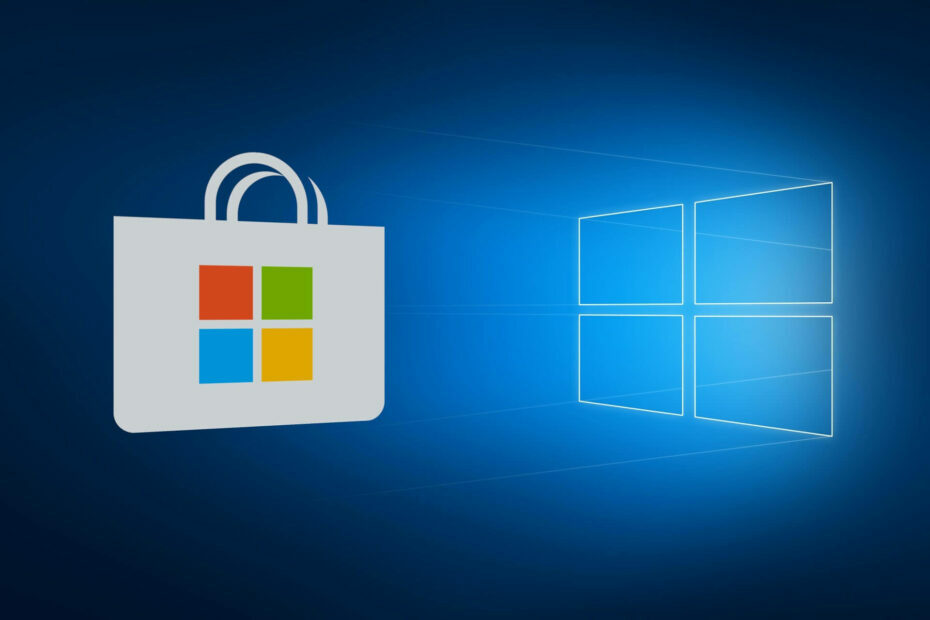- Има няколко начина, по които потребителите могат да възстановят наскоро изтрити файлове както на Windows, така и на Mac платформи.
- Най-бързият и безопасен метод е използването на специализиран софтуер за възстановяване на изтрити файлове.
- В зависимост от типа на вашата система има и някои естествени начини за постигане на подобни резултати.
- Изборът на правилния метод за вашата ситуация е от първостепенно значение, тъй като резултатите зависят от това решение.

Този софтуер ще поправи често срещаните компютърни грешки, ще ви предпази от загуба на файлове, злонамерен софтуер, отказ на хардуер и ще оптимизира вашия компютър за максимална производителност. Отстранете проблемите с компютъра и премахнете вирусите сега в 3 лесни стъпки:
- Изтеглете инструмента за възстановяване на компютъра Restoro който идва с патентованите технологии (патентът е наличен тук).
- Щракнете Започни сканиране за да намерите проблеми с Windows, които биха могли да причинят проблеми с компютъра.
- Щракнете Поправи всичко за отстраняване на проблеми, засягащи сигурността и производителността на вашия компютър
- Restoro е изтеглен от 0 читатели този месец.
Файловете могат да се изтриват по различни начини. Така че, не е необичайно потребителите да се нуждаят от възстановяване на файлове, които случайно са изтрили.
Добрата новина е, че потребителите поне могат да възстановят наскоро изтритите файлове няколко дни или няколко седмици след изтриването им.
Кошчето е защита за изтриване на файлове в Windows, която улеснява възстановяването на файлове.
Освен ако не е конфигурирано друго, кошчето съхранява файловете, избрани от потребителите за изтриване. Така че, често можете да възстановите изтрити потребителски файлове от кошчето.
Все още можете да можете да възстановите файлове, които са били в изпразнен кошчето. Когато даден файл е напълно изтрит, препратките към него се изтриват и мястото на твърдия диск, което първоначално е използвал, става достъпно.
Данните на файла остават непокътнати, докато не бъдат презаписани. Така че потребителите могат да извличат наскоро изтрити файлове със софтуер за възстановяване.
Как мога да възстановя наскоро изтрити файлове?
1. Използвайте Stellar Data Recovery

Звезден Възстановяване на данни е сред най-високо оценените помощни програми за възстановяване на файлове за платформи Windows и Mac.
Този софтуер позволява на потребителите бързо и лесно да възстановят своите документи, имейли, снимки, аудио и видео файлове. Той включва опция за дълбоко сканиране за цялостно сканиране на възстановяване на файлове.
Със звездното възстановяване на данни потребителите могат да изберат да сканират определени папки, вътрешни дялове на устройства или различни външни устройства за съхранение за възстановяване на данни.
След сканиране този софтуер предоставя преглед на всички файлове, които може да възстанови. Тогава потребителите могат да избират кои файлове да се възстановят.
Стартирайте сканиране на системата, за да откриете потенциални грешки

Изтеглете Restoro
Инструмент за ремонт на компютър

Щракнете Започни сканиране за намиране на проблеми с Windows.

Щракнете Поправи всичко за отстраняване на проблеми с патентованите технологии.
Стартирайте сканиране на компютър с Restoro Repair Tool, за да намерите грешки, причиняващи проблеми със сигурността и забавяния. След като сканирането приключи, процесът на поправяне ще замени повредените файлове с нови файлове и компоненти на Windows.
Други полезни функции
- Може да възстанови липсващите (повредени) дялове на твърдия диск
- Stellar Data Recovery Premium може да поправи повредени снимки и видеоклипове
- Включва помощна програма за възстановяване на данни от оптичен носител
- Включва добавка Drive Monitor, която може да открива сектори с лоши дискове

Възстановяване на звездни данни
Лесно възстановете всички изтрити файлове с този мощен и лесен за използване софтуер днес.
2. Проверете кошчето
- За да проверите дали вашият Кошче включва изтрит файл, щракнете върху иконата на работния плот на кошчето в Windows.
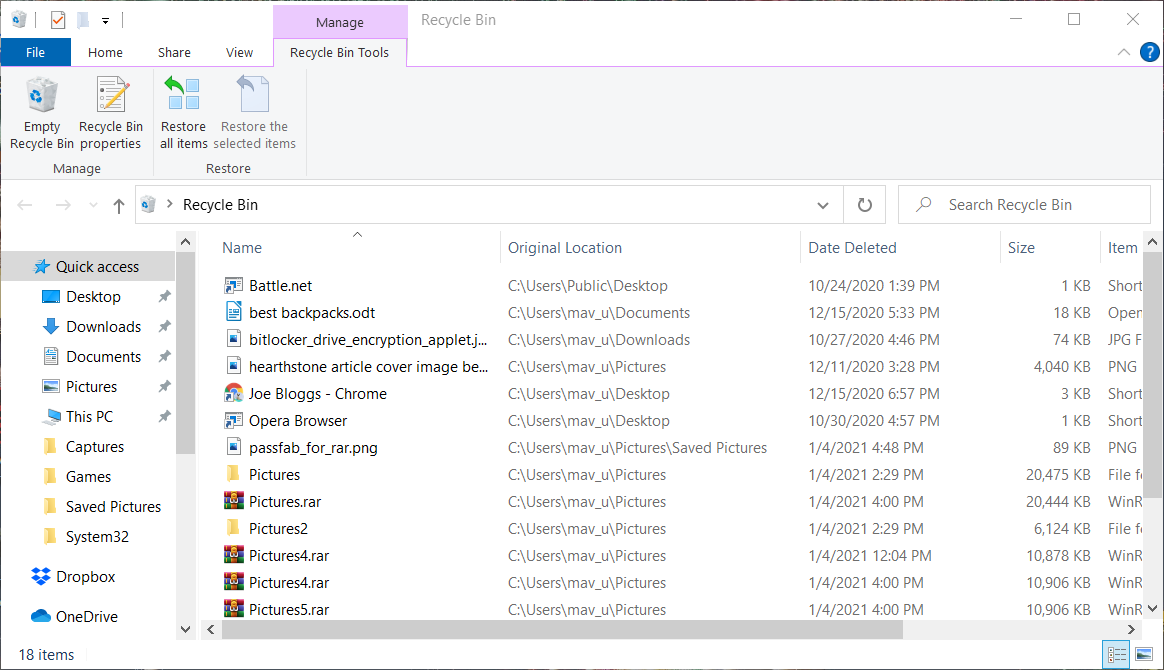
- Ако в кошчето има много файлове, въведете заглавие на файла в полето за търсене.
- Изберете файл за възстановяване от кошчето. За да изберете няколко файла, натиснете и задръжте клавиша Ctrl.
- Щракнете върху Възстановете избраните елементи опция.
3. Възстановете изтритите файлове с файлова история
- Ако сте активирали История на файловете, свържете външното хранилище, което сте избрали за архивиране на файлове, към вашия компютър.
- Натиснете клавиша Windows + клавишната комбинация S.
- Въведете резервната дума на ключовата дума в помощната програма за търсене.
- Щракнете Настройки за архивиране за да отворите прозореца, показан директно отдолу.

- След това щракнете върху Възстановяване на файлове от текущото архивиране опция.

- Погледнете през прозореца File History, за да видите дали включва файл, който трябва да възстановите. Ако е така, изберете файла и кликнете Възстанови.
Забележка: Само потребители, които са активирали История на файловете, могат да възстановят изтрити файлове с метода, посочен директно по-горе. Нашите Как се запазват автоматично копията на файлове ви казва как потребителите могат да активират архивиране на История на файлове.
4. Възстановяване на изтрити файлове Помощната програма за възстановяване на файлове на Windows на Microsoft
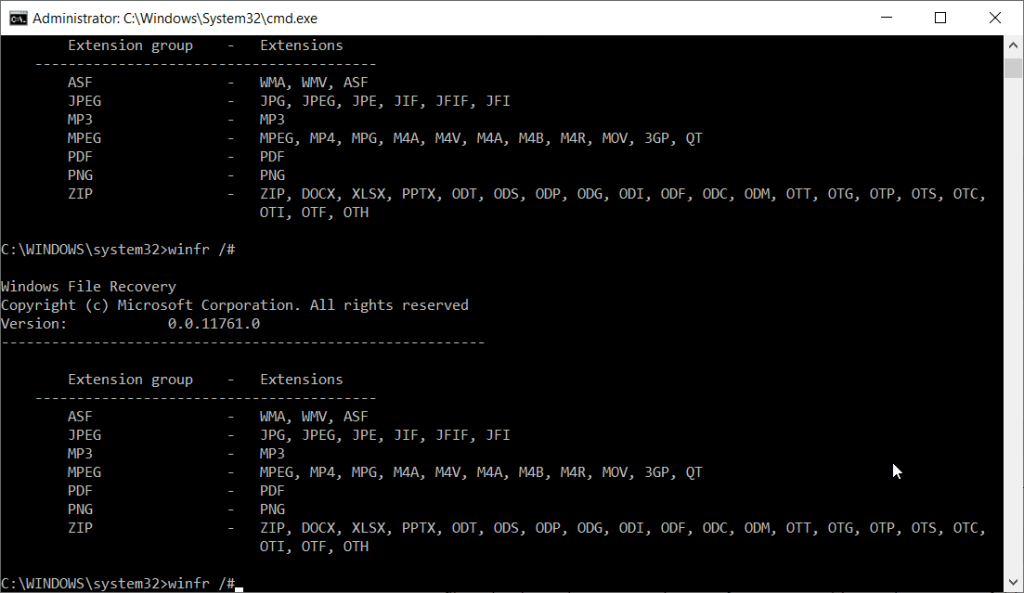
Windows не включва вграден инструмент за възстановяване на файлове. Можете обаче да изтеглите свободно достъпната помощна програма за възстановяване на файлове на Windows от MS Store.
Нашите Възстановяване на файлове на Windows ръководството предоставя допълнителни подробности за това как потребителите могат да възстановят данни с тази помощна програма.
5. Проверете кошчето (Mac)

Потребителите на Mac могат да проверят дали техните кошчета за боклук включват изтрити файлове, като щракнат върху Кошче бутон на Dock.
След това щракнете с десния бутон върху изтрит файл и изберете неговия Поставям обратно опция за възстановяването му. Като алтернатива можете да плъзгате и пускате файлове от кошчето на работния плот.
6. Възстановяване на изтрити файлове с Time Machine (Mac)
- Ако сте конфигурирали автоматично архивиране на Time Machine на Mac, можете да възстановите изтрит файл с тази помощна програма, като отворите папката, която включва файла преди изтриването му.
- Щракнете върху иконата на часовника на Time Machine, показана директно отдолу.
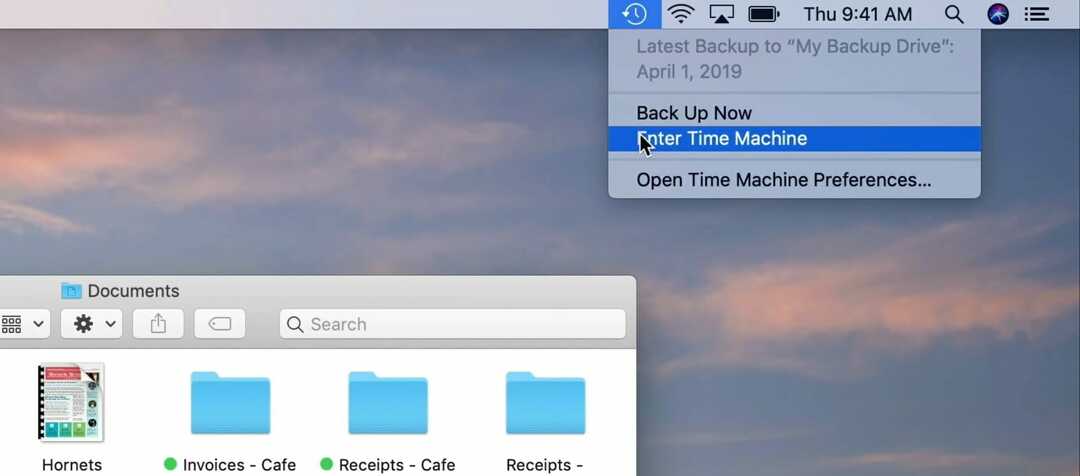
- Изберете Въведете Machine Time опция.
- След това ще се отвори времева линия на Time Machine за отворената папка. Щракнете върху стрелките, за да видите версиите за архивиране на файлове за тази папка.

- Изберете резервно копие на файл за изтрит файл с Time Machine.
Забележка: Този метод ще работи само за потребители, които преди това са активирали автоматични архиви на Time Machine.
Така че, винаги има шанс да успеете да възстановите изтрит файл. Първо проверете дали вашата кошница или кошче включва изтрит файл.
В противен случай може да сте в състояние да възстановите изтрити файлове с История на файлове или Машина на времето, ако сте активирали тези инструменти за архивиране.
В противен случай ще трябва да използвате софтуер за възстановяване на файлове.
 Все още имате проблеми?Поправете ги с този инструмент:
Все още имате проблеми?Поправете ги с този инструмент:
- Изтеглете този инструмент за ремонт на компютър оценени отлично на TrustPilot.com (изтеглянето започва на тази страница).
- Щракнете Започни сканиране за да намерите проблеми с Windows, които биха могли да причинят проблеми с компютъра.
- Щракнете Поправи всичко за отстраняване на проблеми с патентованите технологии (Ексклузивна отстъпка за нашите читатели).
Restoro е изтеглен от 0 читатели този месец.